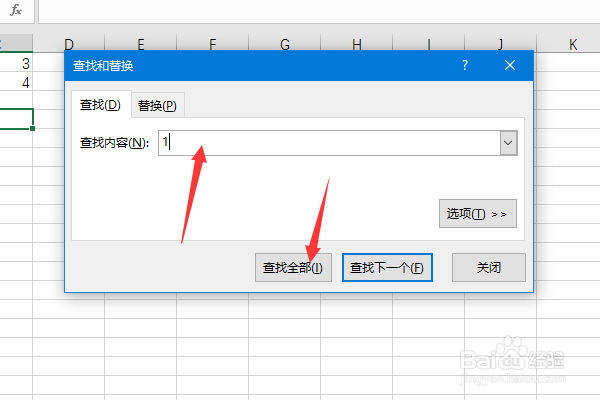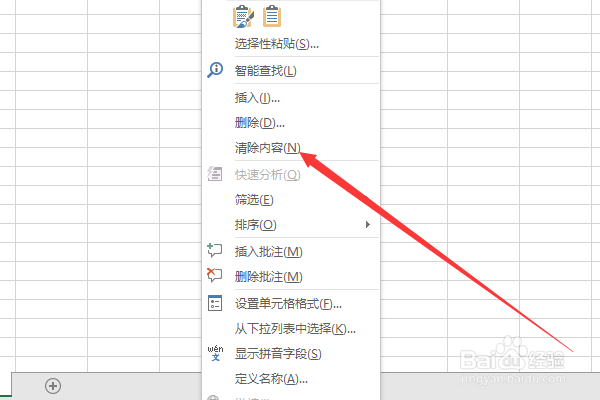怎样在Excel表格中快速删除查找出来的内容
1、打开Excel2016软件界面有一些内容并单击“查找和选择”按钮。
2、然后打开列表选项中单击“查找”选项。
3、打开了查找和选择的对话框中在查找选项中在查找内容中输入要“查找的内容”后单击“全部查找”按钮。
4、然后在下方中按Ctrl+单击右键可选中需要工作表。
5、然后关闭“查找和选择”对话框中后单击右键选择“清除内容”选项。
6、此时查找的选定内容都清除了。
声明:本网站引用、摘录或转载内容仅供网站访问者交流或参考,不代表本站立场,如存在版权或非法内容,请联系站长删除,联系邮箱:site.kefu@qq.com。
阅读量:92
阅读量:95
阅读量:70
阅读量:95
阅读量:39